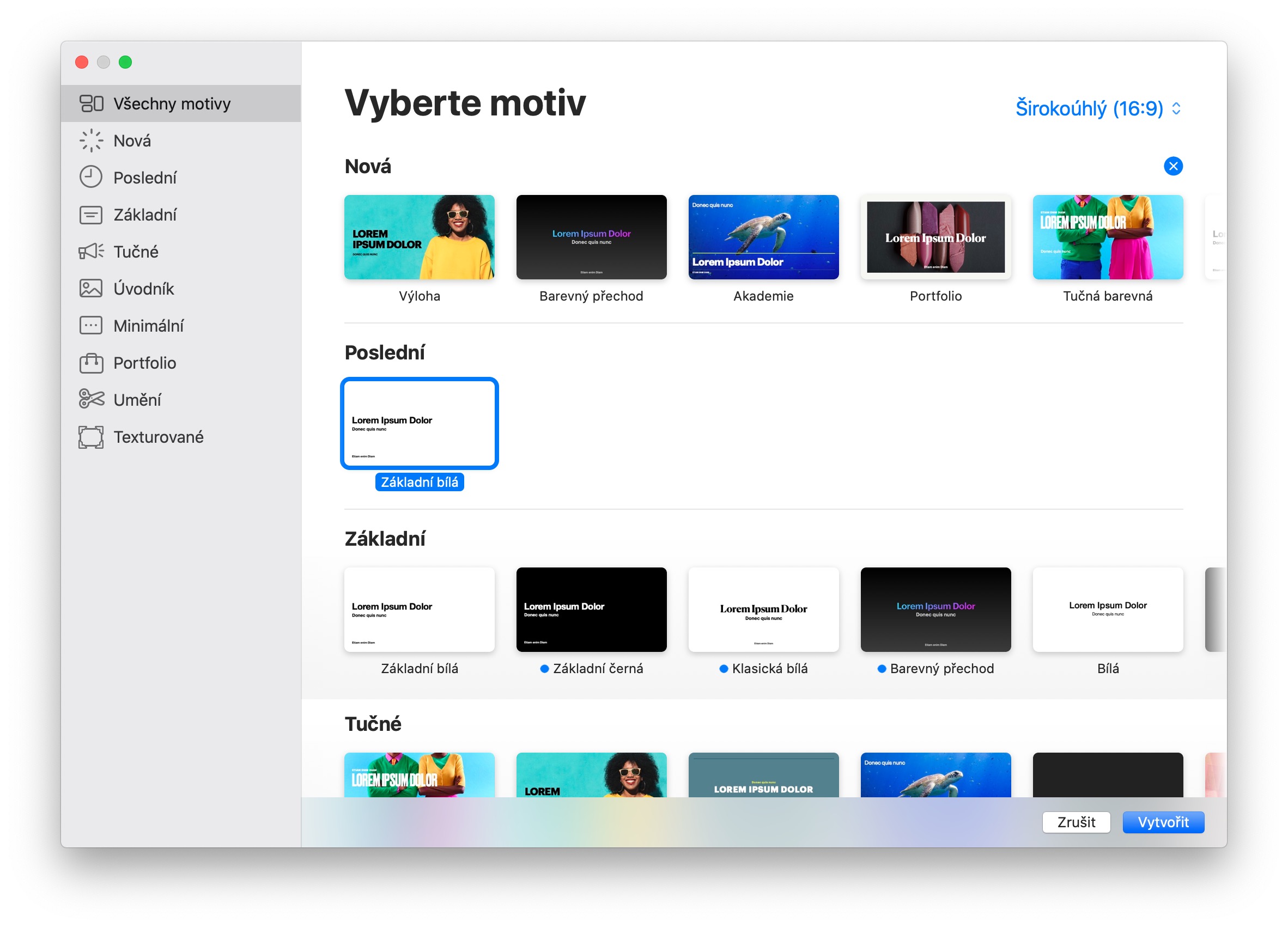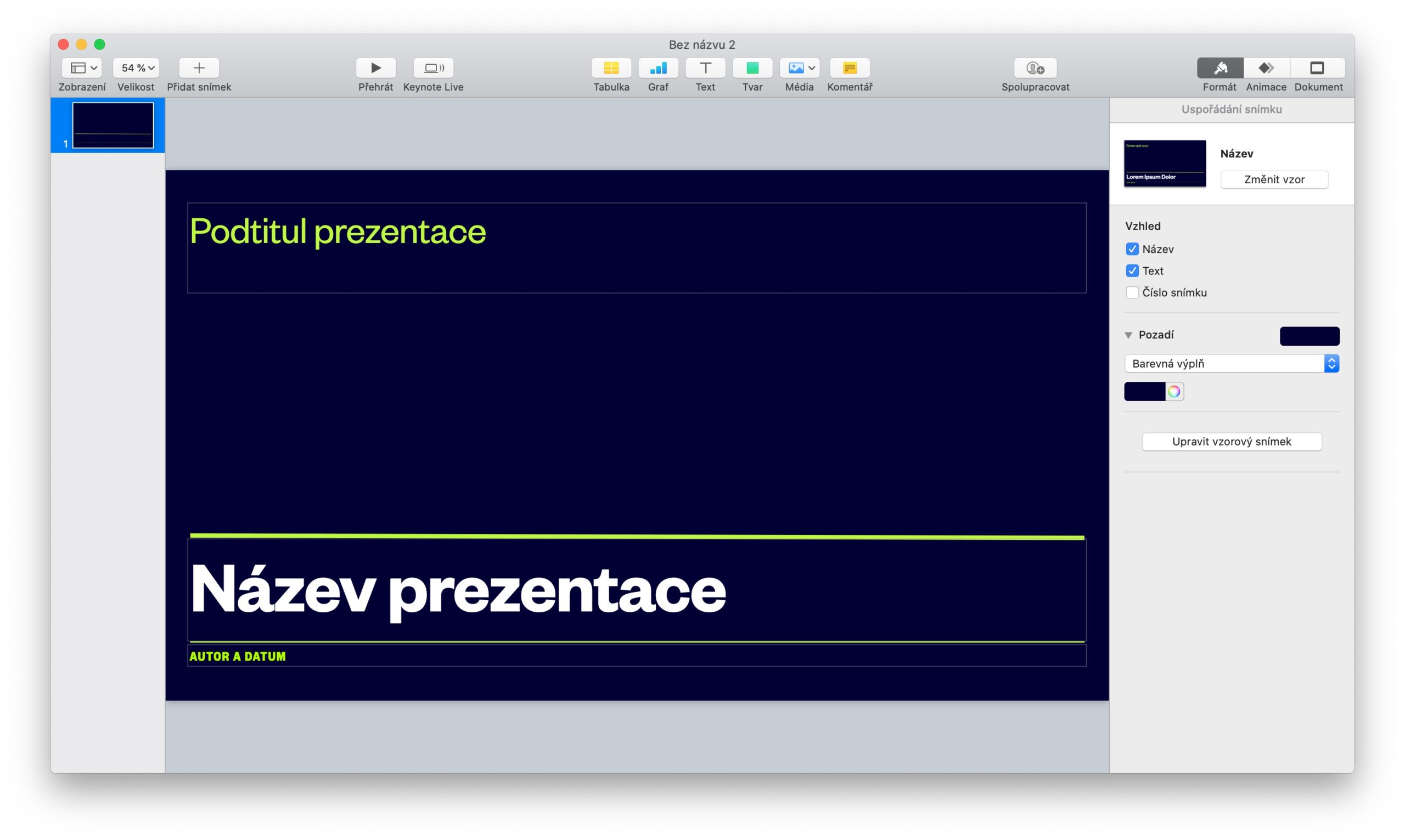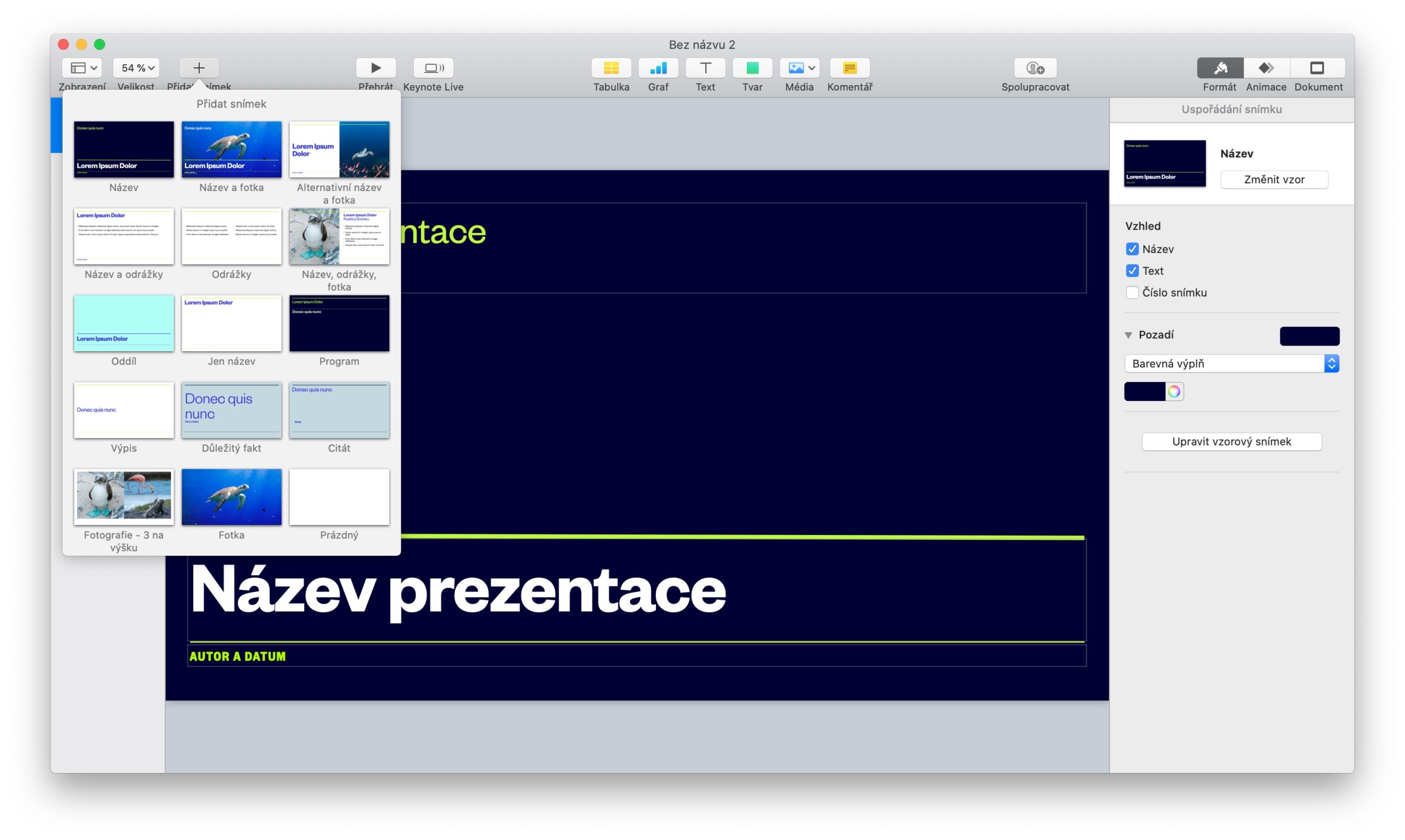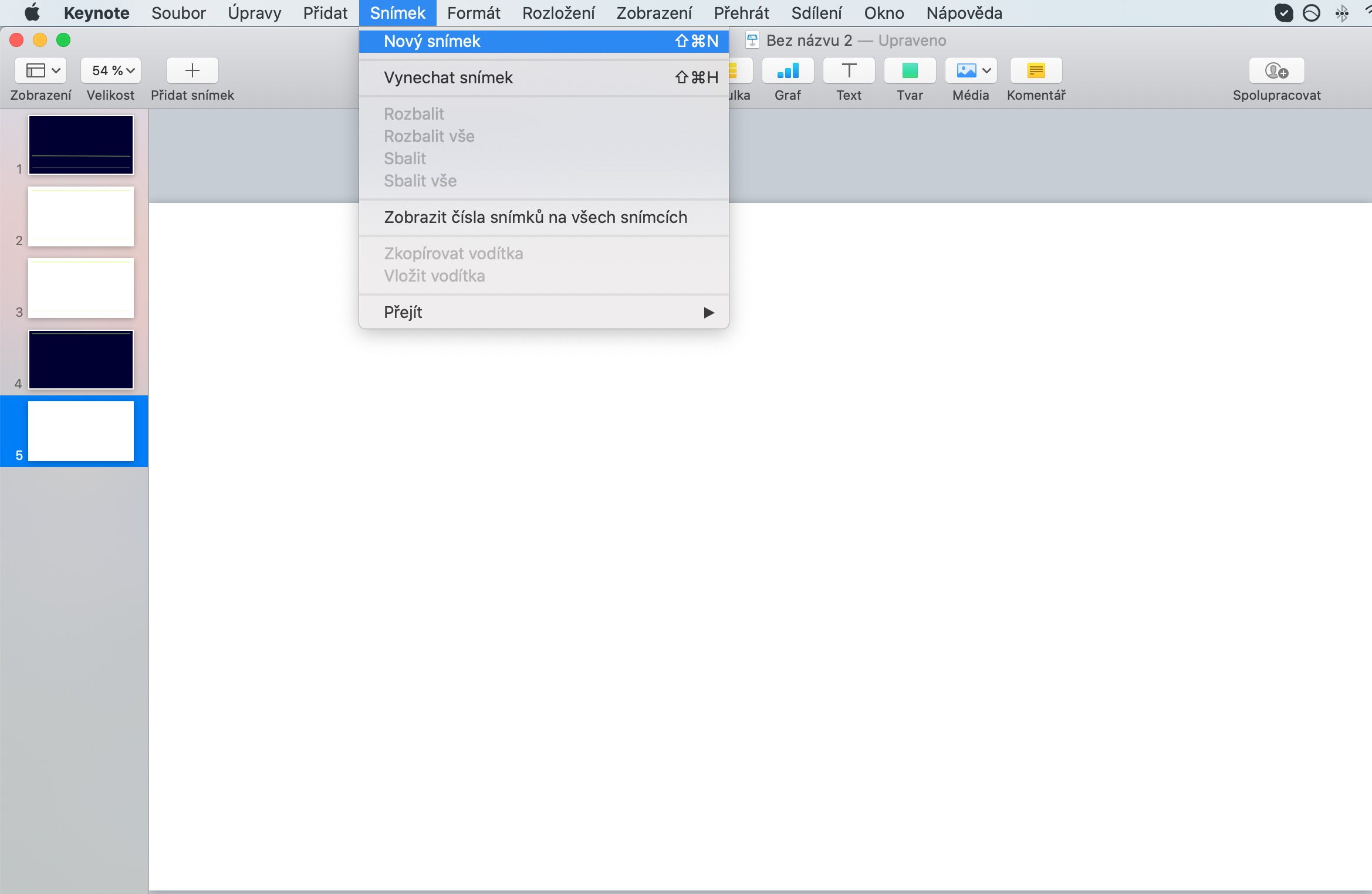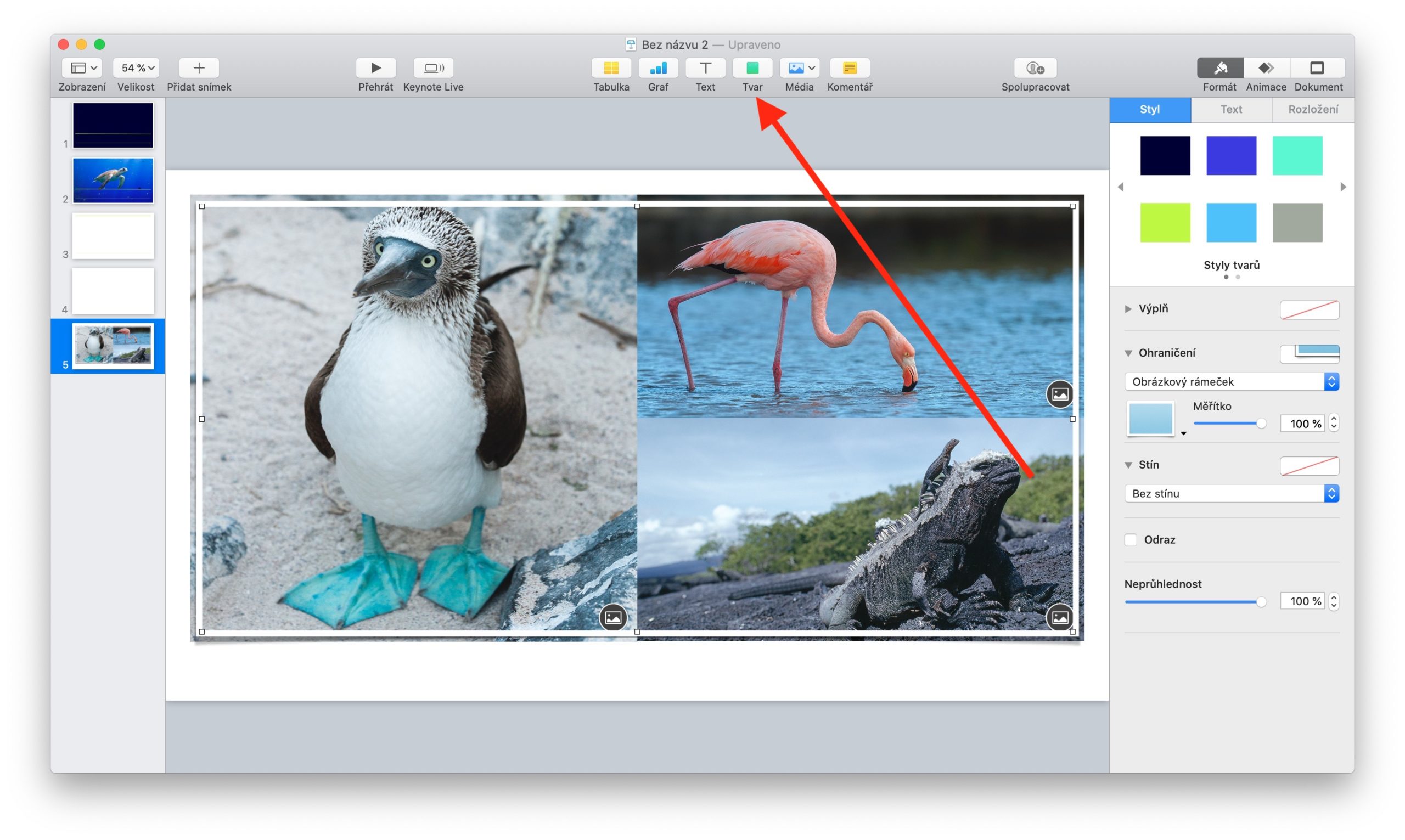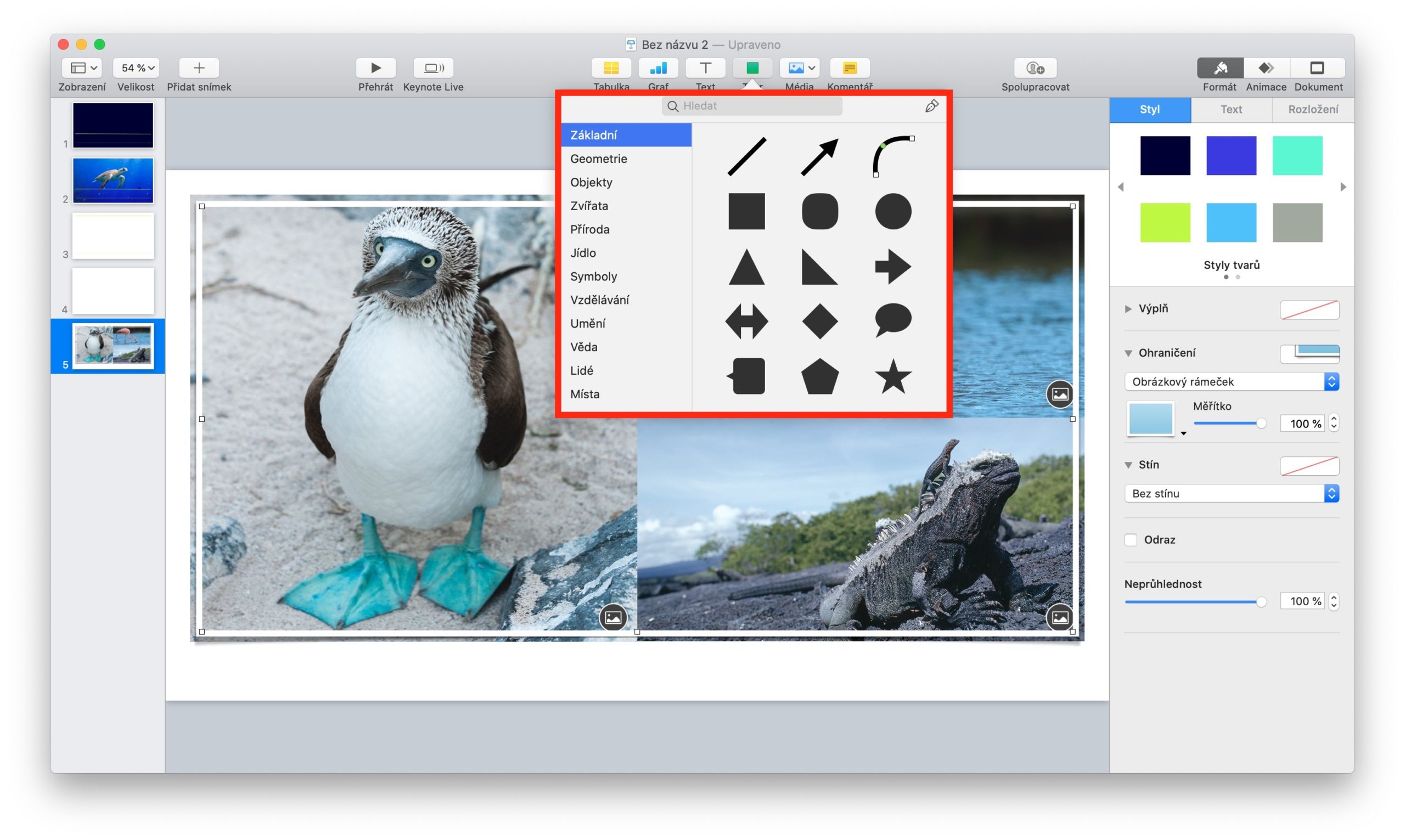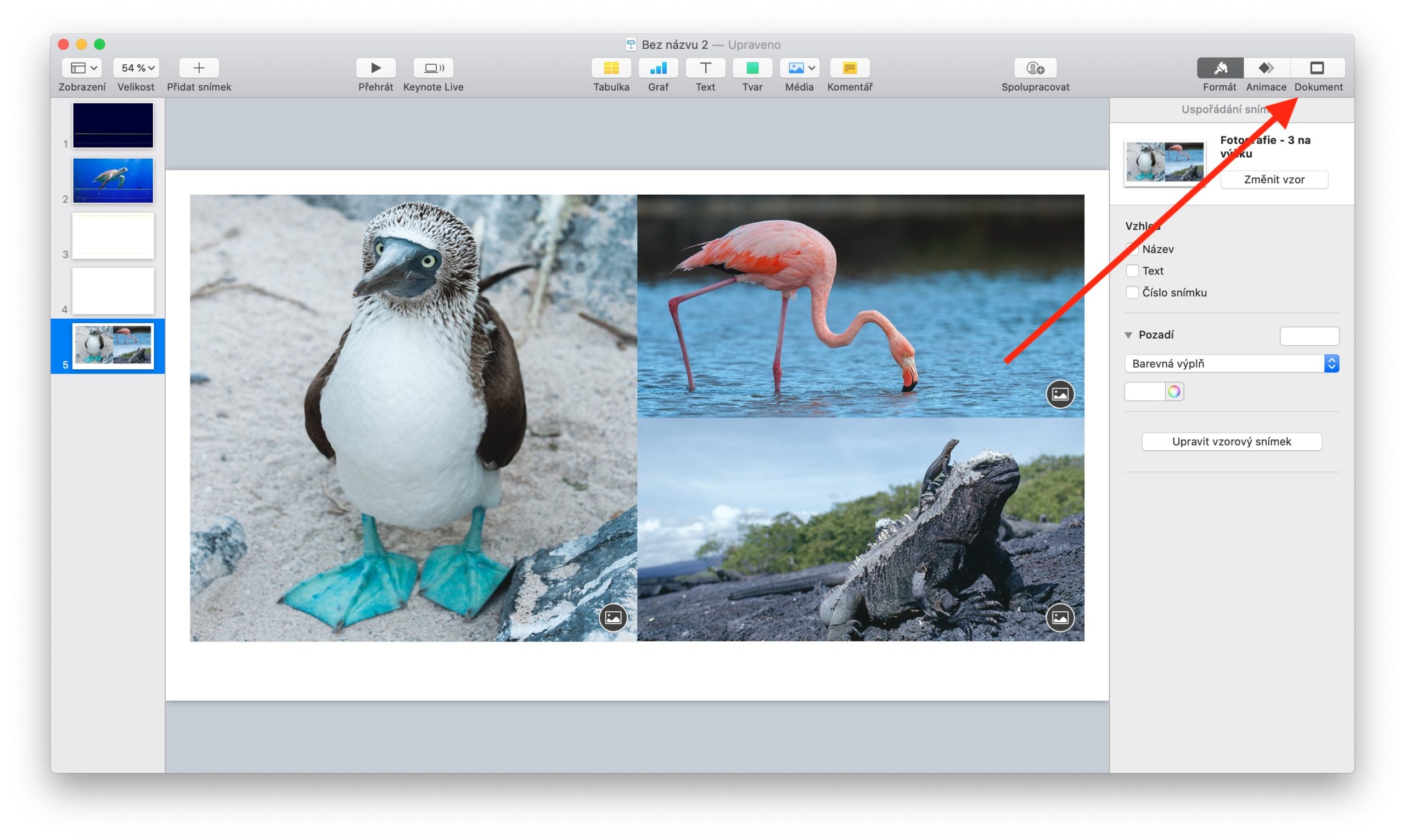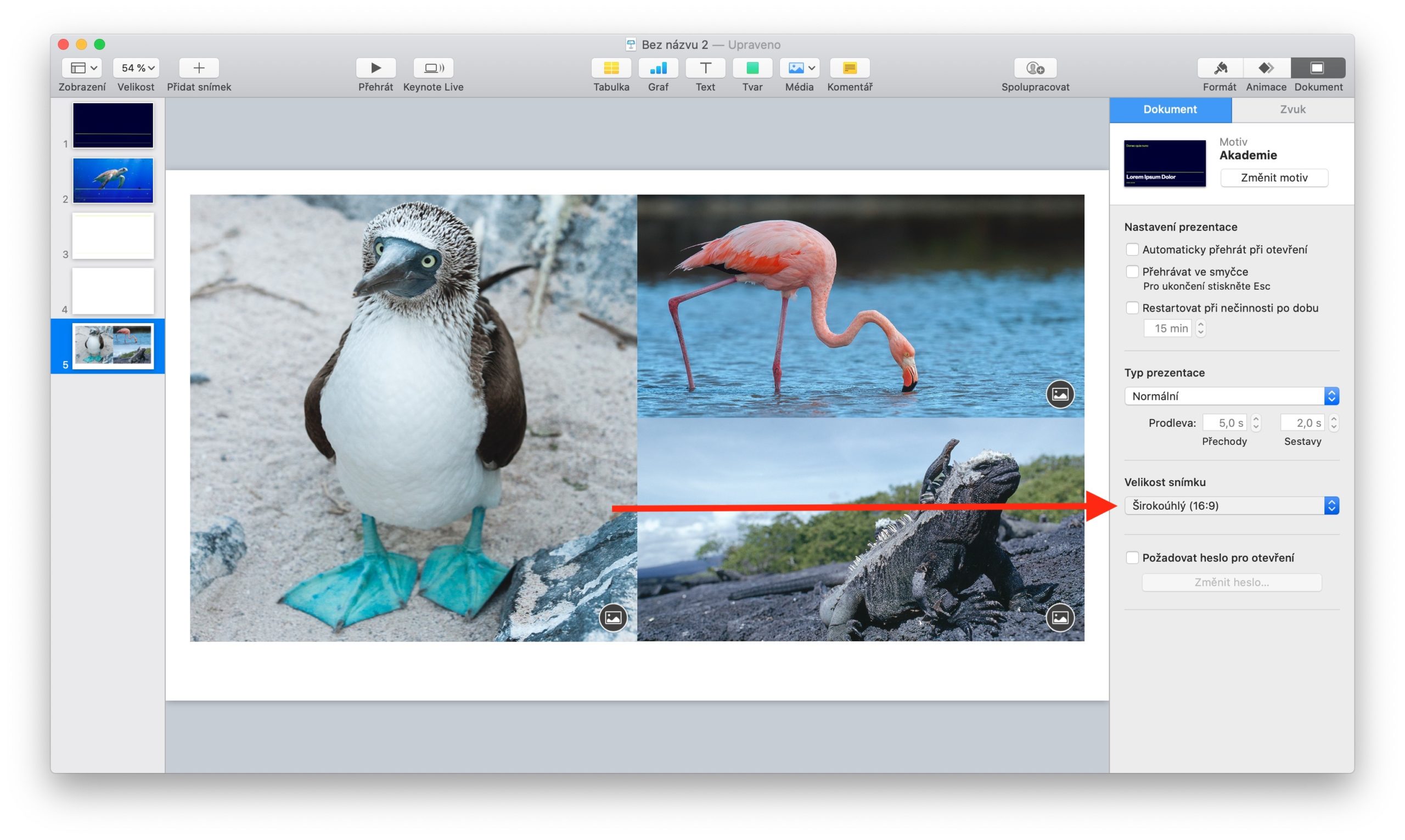Түпкү Apple тиркемелериндеги сериянын мурунку бөлүктөрүндө биз Mac үчүн беттерди киргиздик, бүгүнкү бөлүктө Keynote тиркемесин колдонуунун негиздери менен таанышабыз. Презентацияларды түзүү жана ойнотуу үчүн бул курал колдонуучунун айкын интерфейси жана колдонуунун жөнөкөйлүгү менен мүнөздөлөт, анын аркасында көпчүлүгүңүздөр эч кандай көрсөтмөсүз аткарасыздар. Бирок, албетте, биздин сериядагы өз ордун татыктуу.
Болушу мүмкүн сени кызыктырат
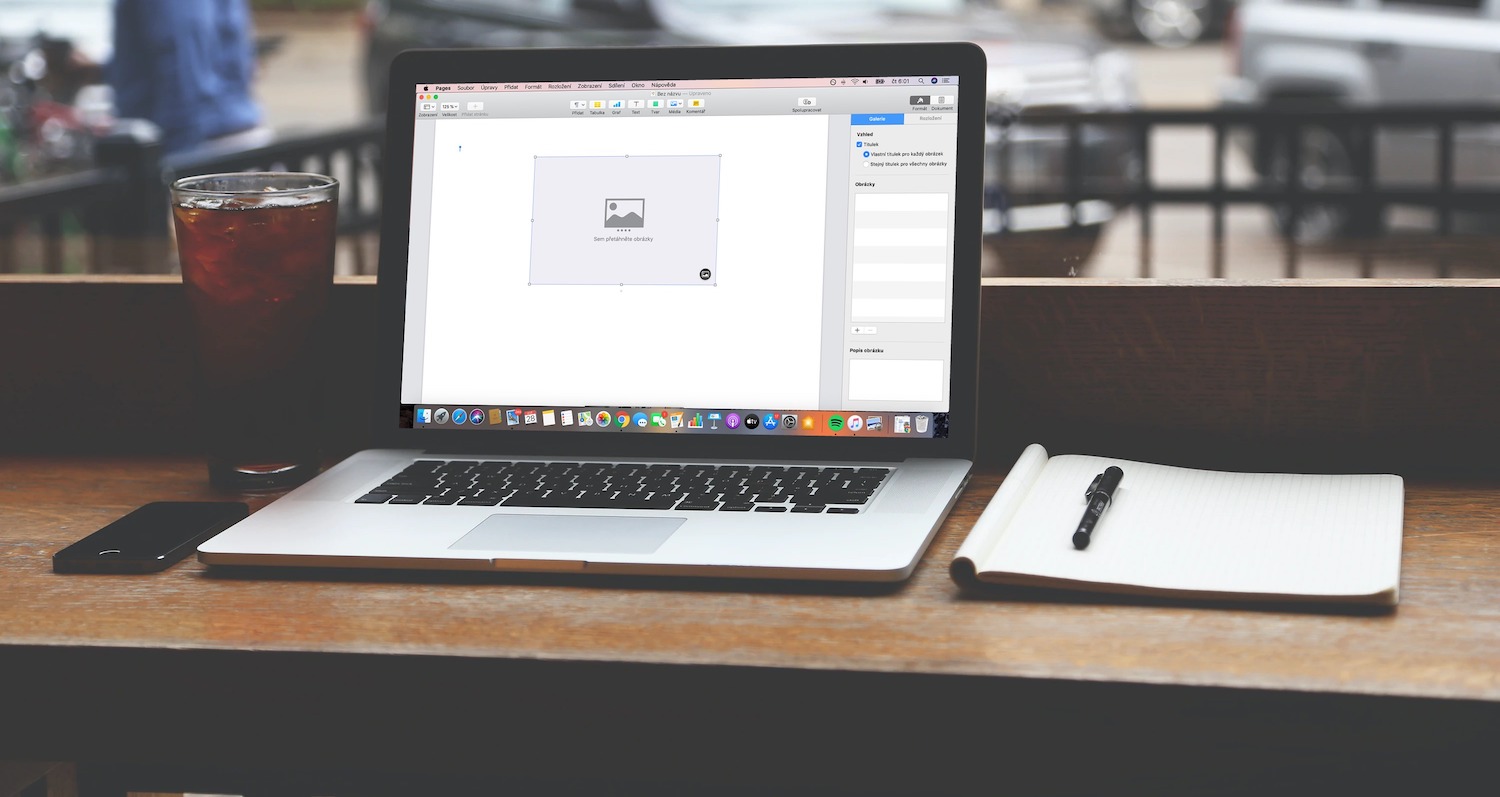
Колдонмо интерфейси жана сүрөттөр менен иштөө
Барактарга окшоп, Keynote да ишке киргизилгенден кийин калыптардын бай тандоосунан тандоо мүмкүнчүлүгүн сунуштайт, аны сиз иштеп жатканда ыңгайлаштыра аласыз. Керектүү теманы тандагандан кийин, сиз сол жагында жеке панелдердин алдын ала көрүүлөрү бар терезени көрөсүз. Сиз сүйрөө менен алардын тартибин өзгөртө аласыз, алдын ала көрүү баскычын чыкылдатуу менен жеке панелдерди түзөтө баштасаңыз болот. Колдонмо терезесинин жогору жагындагы панелде текст, таблицалар, графиктер, сүрөттөр жана башка элементтерди кошуу үчүн куралдар бар.
Презентацияга жаңы слайдды тиркеме терезесинин жогорку сол бурчундагы "+" баскычын чыкылдатуу менен же жогору жагындагы куралдар тилкесиндеги Слайдды чыкылдатуу менен кошо аласыз. Эгерде сиз башка презентациядан слайд кошкуңуз келсе, эки слайдды жанаша ачып, слайдды сүйрөп барып таштаңыз. Колдонмо терезесинин оң жагындагы панелдин жогору жагындагы Документ өтмөгүн чыкылдатуу менен сүрөттүн өлчөмүн өзгөртө аласыз. Панелдин ылдый жагында сиз ылдый түшүүчү менюну таба аласыз, анда сиз пропорцияны тандай аласыз же сүрөтүңүздүн өлчөмүн орното аласыз. Эгер сиз сүрөттүн фонун оңдогуңуз келсе, алгач сол жактагы тилкеден иштегиңиз келген сүрөттү тандаңыз. Оң жактагы панелдин жогорку бөлүгүндө Форматка которулуңуз, панелден Фонду тандаңыз жана ачылуучу менюдан тандалган сүрөттүн фону кандай болушу керек экенин тандаңыз. Алкактын чегин тандоо үчүн, колдонмонун терезесинин жогору жагындагы тилкедеги Форма өтмөгүн чыкылдатыңыз, Негизги категориядан сизге эң жаккан квадратты тандап, анын жайгашкан жерин жана өлчөмүн коюу үчүн сүйрөңүз. Тиркеме терезесинин оң жагындагы панелден жогору жактагы Форматты тандап, андан кийин Стильди басыңыз, анда башка чек ара параметрлерин орното аласыз.
Эгерде сиз презентацияңыздагы бардык слайддарга бирдей стилди колдонгуңуз келсе, анда сиз башкы слайдды түзө аласыз. Эгерде сиз слайддын үлгүсүнө жаңы элементтерди кошсоңуз, аларды презентацияда андан ары өзгөртүү мүмкүн болбой калат. Колдонмо терезесинин жогорку тилкесинде "+" баскычын чыкылдатып, сизге эң ылайыктуу сүрөттү тандаңыз. Анын атын жана айрым элементтерин өзүңүз каалагандай түзөтүп, бүткөндөн кийин "Бүттү" дегенди басыңыз. Негизги слайдга объекттин макетін кыстаруу үчүн Mac экраныңыздын жогору жагындагы куралдар тилкесиндеги Көрүү -> Башкы слайддарды түзөтүү чыкылдатыңыз. Макет жасагыңыз келген элементти кошуп, аны өзүңүз каалагандай түзөтүңүз жана бүткөндөн кийин аны басыңыз. Панелдин оң жагындагы жогорку бөлүгүндө Формат -> Стильди тандаңыз, ал эми панелдин төмөнкү бөлүгүндө мазмундун түрүнө жараша Тексттин макети катары аныктоо же Медиа макети катары аныктоо опциясын тандаңыз. Эгер сиз катмарларды иштеткиңиз келсе, сүрөттүн фонуна чыкылдатып, оң жактагы панелден Форматты тандаңыз, анда Катмарларды иштетүүнү белгилейсиз.